Как писать конспекты на компьютере быстрее, чем от руки, при помощи VS Code / Хабр
Отдельная вкладка для просмотра математики в реальном времениВведение
Далее будут описываться способы ускорения набора LaTeX-овского текста, поэтому если Вы не знаете, что такое LaTeX, то Вам придется изучить это самостоятельно (может кто оставит полезные ссылки в комментариях).
Кратко лишь скажу, что LaTeX-овский текст – это текст, при помощи которого можно создавать документы со сложными математическими формулами, красивым оформлением и т.д.
Эта статья своего рода Roadmap, так как много моментов я оставляю для самостоятельной проработки.
Эта статья является адаптацией этих статей для Vim, с парочкой новинок полезных для не англоязычных писателей.
Замечания
С обновлением расширения LaTeX Workshop больше 9.0.0 HyperSnips начинает тупить. Надеюсь, что это пофиксят в каком-нибудь из расширений.
Обобщение
Устанавливаем VS Code
Устанавливаем LaTeX
Устанавливаем расширение для VS Code – LaTeX Workshop
Устанавливаем расширение для VS Code – HyperSnips
Настраиваем сниппеты в LaTeX Workshop
Настраиваем сниппеты в HyperSnips
Устанавливаем и настраиваем программу для удобной смены раскладки
Пользуемся
Ссылка на готовые сниппеты в конце статьи.
Далее идёт объяснение того, как это работает. Вы можете пользоваться этим текстом по мере того, пока самостоятельно (ведь так интереснее) осваиваете все сниппеты.
Сниппеты
Сниппеты – это команды, сокращения текста, позволяющие быстро печатать большие объёмы текста.
Например, для набора дроби в LaTeX Вам нужно ввести что-то наподобие “\frac{a}{b}”, что в итоге даст нам . Согласитесь, неудобно вводить этот текст напрямую. Благодаря сниппетам, можно сделать команду, чтобы при наборе “a/” текст заменялся на “\frac{a}{}”, а курсор устанавливался внутри вторых фигурных скобок, чтобы написать знаменатель. Более того, чтобы выйти из внутренностей текста, часто оказывается удобным использование tab. То есть Вы можете настроить сниппет таким образом, чтобы при нажатии tab курсор устанавливался в конец вставленного текста.
Все мои сниппеты делятся на две группы:
В latex.json (Manage->Configure User Snippets->latex.json) я пишу сниппеты, которые активируются при подтверждении (Enter) в окне предложений VS Code.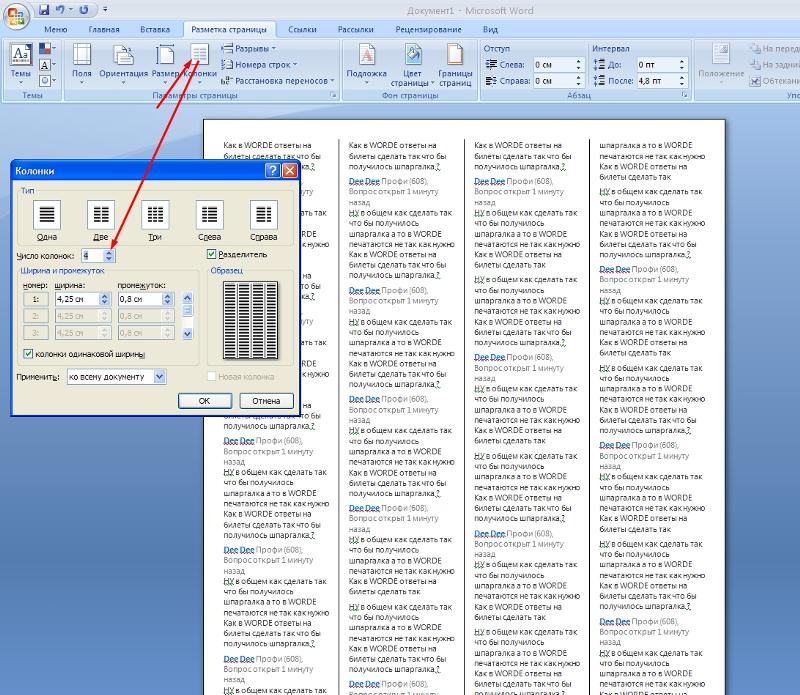 Обрабатывается только пользовательский ввод.
Обрабатывается только пользовательский ввод.
Например, у меня при вводе “\lim” вылетает подсказка замены на “\lim\limits_{}” (таким образом могу сразу написать условие) или “\limpl”, чему соответствует . В зависимости от ситуации, я могу выбрать то, что мне нужно.
В latex.hsnips (ctrl+shift+p->HyperSnips: Open Snippets Directory->создайте файл latex.hsnips) находятся сниппеты, которые автоматически заменяют текст. Это расширение обрабатывает строку целиком, поэтому эти сниппеты тяжеловеснее.
Например, я точно знаю, что мне не придется (или придется, но редко, тогда отменю замену при помощи ctrl+z) в тексте использовать знак “/”. Тогда я без угрызения совести могу назначить на этот символ автозамену на “\dfrac{}{}”, что логично.
В моих сниппетах внутри скобок часто стоит пробел, чтобы было удобно перемещаться по тексту при помощи ctrl+left/right.
Все сниппеты можете посмотреть по ссылке в конце статьи, в дальнейшем я их буду дорабатывать (можем вместе доработать).
Набор математики и рисование
Главная трудность, на мой взгляд, при ведении конспектов на компьютере – это набор математики и рисование.
Поскольку компиляция теховского документа происходит не быстро, а слежение за набираемыми формулами предоставляет больше комфорта, полезно использовать возможность расширения LaTeX Workshop отображать математический блок в отдельном окне (ctrl+shift+p->LaTeX Workshop: Open Math Preview Panel).
Также можно делать конспекты не в теховских файлах, а в файлах markdown. Расширение для этого типа файлов уже предустановлено в vs. Плюс этого метода в том, что отображаются не только те формулы, которые вы вводите сейчас, но и те, которые вводили раньше.
Для добавления рисунков я использую mspaint, поскольку относительно других программ он открывается достаточно быстро.
Чтобы добавить рисунок, нужно ввести \img, что-то нарисовать и сохранить, допустим, при помощи ctrl+s в нужной директории.
Если Вы не англоязычный писатель
Для решения различных трудностей переключения раскладки я использовал программу Punto Switcher, доступную на Windows и Mac.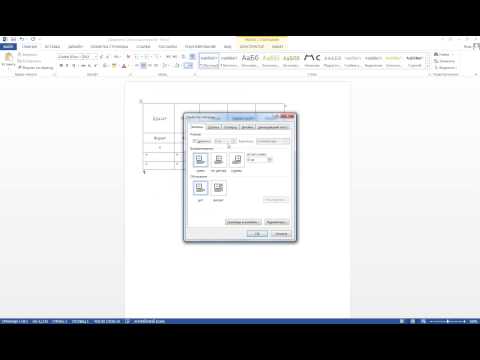
Для Linux я аналогичными программами не пользовался. Если у Вас есть опыт или знаете полезную статью напишите, пожалуйста, в комментариях.
Одна из частых ошибок, свойственная не англоговорящим – набор текста в неправильной раскладке. Чтобы не переписывать текст, я назначил смену раскладки слова (Настройки Punto Switcher->Горячие клавиши->Отменить конвертацию раскладки) на ctrl+alt+z, а смену выделенного текста (Настройки Punto Switcher->Горячие клавиши->Сменить раскладку выделенного текста) на ctrl+alt+c.
Я отключил полезную функцию автозамены раскладки конкретно для VS Code, так как при работе с кодом в этом редакторе часто делаются лишние замены.
Для меня оказалось удобным назначение на левый и правый shift переключения языка на английский и русский язык соответственно.
Но в действительности не очень приятно каждый раз переключать раскладку, когда английский зачастую используется только в математических блоках, а весь остальной текст – на русском. “, что соответствует ctrl, такую смену раскладки в дополнение к шифтам также установил в Punto Switcher).
“, что соответствует ctrl, такую смену раскладки в дополнение к шифтам также установил в Punto Switcher).
Для других систем я решения не делал, поэтому, если у Вас получится решение лучше, чем это, или если сделаете решение для другой системы, прошу помочь мне дополнить сниппеты на гитхабе.
Добивание – десятипальцевый ввод
После того, как Вы привыкнете к сниппетам, научитесь писать LaTeX и почувствуете, что “уперлись в потолок”, можете осваивать слепой десятипальцевый метод печати.
Можете посмотреть материал Портнова – дает полезные советы.
А вообще, если Вы учитесь в школе, универе, вам нужно заботать материал посредством проработки вопросов, билетов, и у Вас достаточно времени (мне хватило недели каждодневного неторопливого написания билетов по функану, чтобы пальцы запомнили кнопки), то можете использовать это время для тренировки этого метода.
С самого начала главное – не торопиться. Нужно стараться прожимать клавиши нужными или удобными пальцами.
В итоге, скорость набора увеличена, стресс уменьшен, ведь не нужно постоянно переключать внимание с экрана на клавиатуру.
При быстром наборе лекций я почти не смотрю ни на клавиатуру, ни на экран, поэтому больше погружен в размышления о преподаваемом материале. Хоть я и допускаю ошибки, но, думаю, это нестрашно, ведь мне никто не запретит их исправить после лекции, благо на компьютере сделать это намного проще, чем на бумаге.
Пример набора текста
Что в итоге скомпилировалосьИтоги
Конечно, зная эти основы, Вы можете делать настройки, удобные для Вас лично. Напоследок, хотелось бы сказать, что если Вы еще не знаете горячих клавиш для навигации по тексту, для быстрого изменения текста в VS Code, то было бы полезно их выучить.
Спасибо за внимание!
Ссылки
Zombie1995/TexSnippets (github.com)
Электронный конспект или бумажный? Разбираемся в плюсах и минусах – Белорусский национальный технический университет (БНТУ/BNTU)
Информационные технологии с каждым днем все активнее проникают во все сферы жизни. Учебный процесс не исключение, достаточно вспомнить, как этой весной студенты Белорусского национального технического университета перешли на обучение по индивидуальному графику с использованием информационно-коммуникационных технологий. Тогда вуз отлично справился со своей задачей. А если говорить о лекциях? Большинство студентов привыкли конспектировать их под четкую диктовку преподавателя в блокноте или тетради. Тем не менее есть ребята, которые предпочитают не носить стопку бумажных носителей и не отмывать потом руки от чернил, а вести конспекты на своих ноутбуках. Каких больше, узнаем позже.
Учебный процесс не исключение, достаточно вспомнить, как этой весной студенты Белорусского национального технического университета перешли на обучение по индивидуальному графику с использованием информационно-коммуникационных технологий. Тогда вуз отлично справился со своей задачей. А если говорить о лекциях? Большинство студентов привыкли конспектировать их под четкую диктовку преподавателя в блокноте или тетради. Тем не менее есть ребята, которые предпочитают не носить стопку бумажных носителей и не отмывать потом руки от чернил, а вести конспекты на своих ноутбуках. Каких больше, узнаем позже.
В Instagram мы создали опрос, чтобы узнать, какие конспекты предпочитают вести наши студенты: бумажные или электронные. И совсем скоро будет известен результат, но для этого вам нужно дочитать материал до конца.)
Сейчас же разберемся в плюсах и минусах ведения электронных и бумажных конспектов. Для этого обратимся к научному исследованию.
Психологи из Принстонского и Калифорнийского университетов провели сравнительное исследование эффективности записей лекций от руки и при помощи компьютера. Использование ноутбуков становится более популярным, а конспектирование на бумаге некоторым студентам кажется старомодным. Кроме того, печатать быстрее, но, оказывается, писать от руки эффективнее.
Использование ноутбуков становится более популярным, а конспектирование на бумаге некоторым студентам кажется старомодным. Кроме того, печатать быстрее, но, оказывается, писать от руки эффективнее.
Есть две гипотезы, почему ведение бумажных конспектов эффективнее. Первая называется гипотезой кодирования. Считается, что когда студент делает заметки, прописывая все ручкой, он лучше запоминает. Вторая же называется гипотезой внешнего хранилища: делая записи, вы можете перелистнуть пару страниц назад и вспомнить, что вы проходили на прошлой лекции.
С другой стороны, психологи пришли к выводу, что студенты могут печатать быстрее, чем писать, соответственно тратят на это меньше времени и успевают сделать записи за преподавателем.
В исследовании, опубликованном в журнале «Psychological Science», Пэм А. Мюллер из Принстонского университета и Дэниел М. Оппенгеймер из Калифорнийского университета в Лос-Анджелесе попытались проверить, как ведение записей вручную или с помощью компьютера влияет на обучение.
«Когда люди печатают свои заметки, у них есть тенденция делать стенографические заметки и записывать как можно больше лекций», – говорит Мюллер Рэйчел Мартин из NPR. – «Студенты, которые вели стенографические записи в наших исследованиях, были вынуждены быть более избирательными, потому что вы не можете писать так быстро, как печатаете. И эта дополнительная обработка материала, которую они делали, пошла им на пользу» (перевод – Ирина Журик).
Выводы исследования заключаются в том, что студенты, которые ведут бумажные конспекты, имеют лучшую успеваемость.
Следует отметить, что данными об этом исследовании мы ни в коем случае не призываем вас к выбору бумажных конспектов. Советуем делать так, как вам удобнее.
Мы также решили пообщаться со студентами БНТУ, чтобы узнать, каким образом они предпочитают вести конспекты.
Яна Гапутина, студентка второго курса факультета маркетинга, менеджмента, предпринимательства.
– В моей группе большинство ведут бумажные конспекты. Мы пробовали печатать на ноутбуке, но это оказалось не слишком удобно: ноутбук тяжелее и объемнее тетради, и нужно искать розетку, чтобы подключить зарядное. Для меня самое главное преимущество бумажного конспекта над электронным – скорость и удобство оформления. Я не успеваю в Microsoft Word быстро вставлять формулы или латинские буквы, схемы, диаграммы, тогда как в тетради легко все быстро зарисовать. Я использую одну кольцевую блочную тетрадь для всех лекций, и она в несколько раз легче ноутбука. А еще, переписывая рукой материал, мне легче его запомнить.
Диана Завацкая учится на пятом курсе машиностроительного факультета. Девушка является отличницей и стипендиатом специального фонда президента Республики Беларусь по социальной поддержке одаренных учащихся и студентов. Электронный конспект студентка ведет второй год и уже не представляет, что это такое – писать ручкой.
– В моей группе электронные конспекты ведут пару человек. Для меня это очень удобно, мой макбук весит меньше двух килограммов, а в нем и конспекты лекций, и рефераты, и контрольные, и курсовые. У меня все расформировано по папкам, поэтому ничего не пропадает. Я быстро печатаю (примерно в два раза быстрее основной массы группы), поэтому у меня остается время на то, чтобы проверить социальные сети (иногда грешу этим в силу специфики своей работы), но это никак не отражается на плодотворности учебы. Зарядки макбука хватает на весь день, поэтому искать розетку в аудитории не приходится. А еще, электронный конспект – это удобно, красиво и понятно (особенно актуально для тех, у кого с почерком беда).
Для меня это очень удобно, мой макбук весит меньше двух килограммов, а в нем и конспекты лекций, и рефераты, и контрольные, и курсовые. У меня все расформировано по папкам, поэтому ничего не пропадает. Я быстро печатаю (примерно в два раза быстрее основной массы группы), поэтому у меня остается время на то, чтобы проверить социальные сети (иногда грешу этим в силу специфики своей работы), но это никак не отражается на плодотворности учебы. Зарядки макбука хватает на весь день, поэтому искать розетку в аудитории не приходится. А еще, электронный конспект – это удобно, красиво и понятно (особенно актуально для тех, у кого с почерком беда).
Анастасия Рудович учится на третьем курсе строительного факультета. Девушка также предпочитает вести электронный конспект.
– Когда я училась на втором курсе, стала не успевать записывать за преподавателем, поэтому решила конспектировать на смартфон. Я печатаю конспекты в своих заметках, там можно делать таблицы, рисунки, вставлять фото.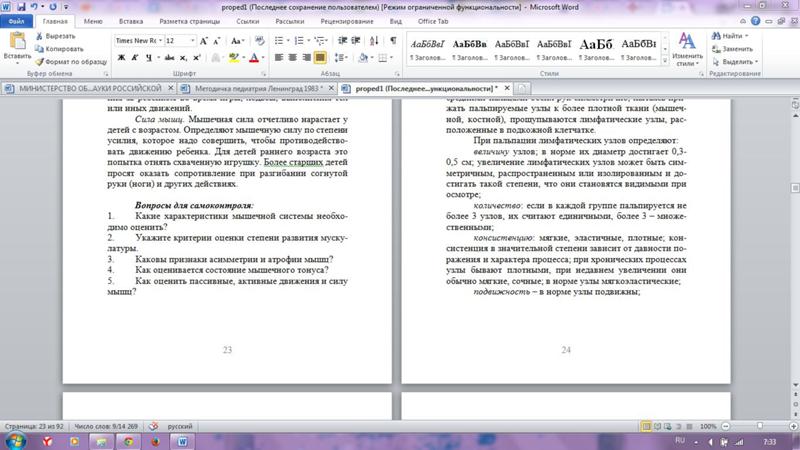 Уже дома переношу все на ноутбук. Конспектировать сразу на ноутбук мне неудобно, потому что не успеваю, а использовать смартфон комфортно: он занимает мало места и легкий.
Уже дома переношу все на ноутбук. Конспектировать сразу на ноутбук мне неудобно, потому что не успеваю, а использовать смартфон комфортно: он занимает мало места и легкий.
Даниил Куган, третьекурсник энергетического факультета, всегда вел бумажные конспекты и отказываться от них не собирается.
– У нас есть ребята, которые конспектируют лекции на электронных устройствах, но не всем преподавателям это нравится, и они просят записывать в тетради. Да, и мне вести бумажный конспект гораздо проще: в ноутбуке может зарядка сесть или он может просто зависнуть.
Интересно, а что думают непосредственно педагоги о ведении электронных конспектов? Спросили у Наталии Александровны Григорьевой, преподавателя строительного факультета.
– Будучи студентом, я всегда задавалась вопросом оптимизации работы над конспектом дисциплины. Пробовала писать сокращенно и печатать лекции под диктовку. Сейчас как преподаватель точно могу сказать, что от руки записанная и изображенная информация лучше откладывается в памяти. В то же время электронный конспект сложно читать в сокращенном виде, скорее это полуфабрикат шпаргалки. Тем более, что изображения, графики и чертежи важны именно процессом их создания, а не копирования. Поэтому истина где-то посередине: лучшим вариантом считаю распечатанный основной многостраничный материал с большим количеством пометок, уточнений, выделений и зарисовок на широких полях.
Сейчас как преподаватель точно могу сказать, что от руки записанная и изображенная информация лучше откладывается в памяти. В то же время электронный конспект сложно читать в сокращенном виде, скорее это полуфабрикат шпаргалки. Тем более, что изображения, графики и чертежи важны именно процессом их создания, а не копирования. Поэтому истина где-то посередине: лучшим вариантом считаю распечатанный основной многостраничный материал с большим количеством пометок, уточнений, выделений и зарисовок на широких полях.
Итак, в завершение публикуем данные нашего небольшого исследования. Судя по голосованию, 93 % ведут бумажные конспекты, электронные предпочитают лишь 7 % опрошенных. К слову, если вы все же решили вести электронный, обязательно обговорите этот момент с лектором: уместно ли будет записывать его лекции на электронные устройства.
Как рисовать в Microsoft Word (инструмент Freehand and Shapes)
Содержание
- 1 Как рисовать в Word с помощью инструмента Shapes
- 2 Как рисовать в документе Word с помощью инструмента рисования Microsoft Word
- 3 Дополнительно: Как рисовать в Google Docs
- 4 Дополнительно: как аннотировать скриншоты с помощью Snip and Sketch
Случаи, когда вы хотели бы рисовать в Word в профессиональной среде, невелики, но это не значит, что вы не должны этого делать. сделай это.
сделай это.
Рисунки могут добавить изюминку вашим документам, оставаясь при этом подходящими для определенной аудитории. Мы собираемся показать вам, как рисовать в документах Word, используя два инструмента: инструмент от руки и инструмент фигуры.
Рисунки в Word
Инструмент «Фигуры» позволяет создавать иллюстрации с использованием различных предустановленных фигур или инструмента «Линия». Он лучше всего подходит для тех, кто использует клавиатуру и мышь, так как позволяет получать сносные рисунки без твердой руки.
Рисование от руки в Word в первую очередь предназначено для пользователей с сенсорными экранами или планшетами. Он отказывается от форм для серии более традиционных ручек и маркеров. Вы можете выбрать любой из них, который вам подходит, и следовать приведенным ниже инструкциям:
Как рисовать в Word с помощью инструмента «Фигуры»
Рисование с помощью инструмента «Фигуры» не дает наилучших результатов, но в крайнем случае он определенно поможет.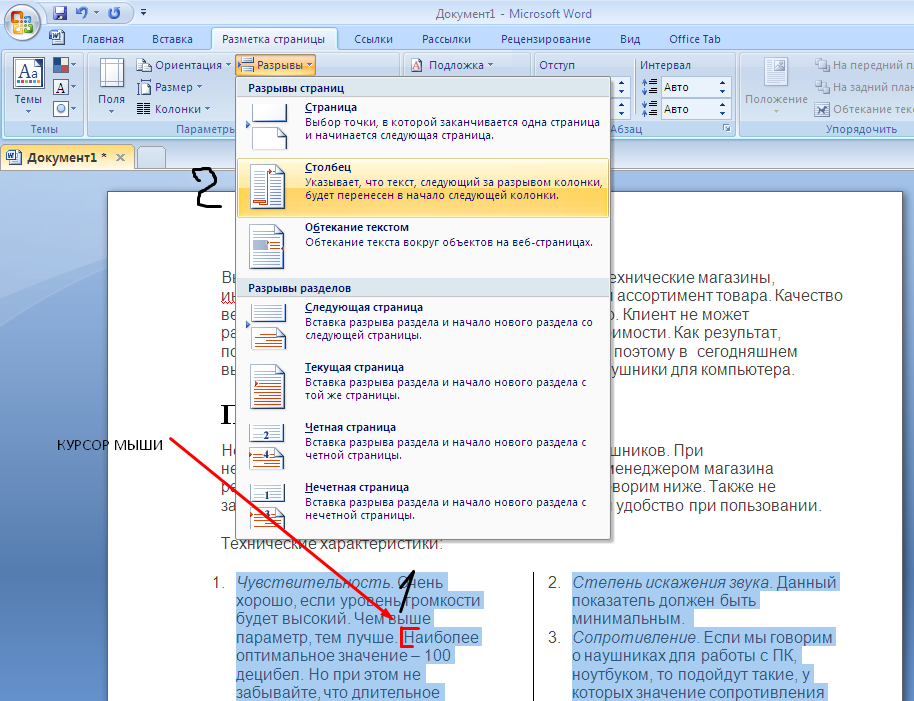 Вы даже можете использовать инструмент freeform: scribble, чтобы нарисовать любую фигуру. Вот как это использовать:
Вы даже можете использовать инструмент freeform: scribble, чтобы нарисовать любую фигуру. Вот как это использовать:
- Откройте вкладку «Вставка» на ленте и нажмите «Иллюстрации > Фигуры > Произвольная форма: каракули». и нажав «Редактировать значок точек > Изменить форму»
- Переместите точки, чтобы отредактировать рисунок
Когда закончите, нажмите, чтобы применить изменения.
- Дважды щелкните фигуру и перетащите угол или другую опорную точку, чтобы изменить ее размер.
- Щелкните значок карандаша, чтобы выбрать цвет обводки
- Щелкните «A» в поле слева, чтобы добавить текст, и используйте всплывающее меню для настройки его форматирования
- Щелкните ссылку «Стили WordArt» на ленте и добавьте градиенты, тени и текстуры. общий файл изображения.
Как рисовать в документе Word с помощью инструмента рисования Microsoft Word
Инструмент рисования Microsoft Word использует механизм Microsoft Ink для очень грамотного рисования и создания аннотаций. Он поддерживает расширенные функции, такие как чувствительность к давлению, и позволяет вам выбирать между различными текстурами пера / карандаша для вашей кисти. Вот как вы его используете:
Он поддерживает расширенные функции, такие как чувствительность к давлению, и позволяет вам выбирать между различными текстурами пера / карандаша для вашей кисти. Вот как вы его используете:
- Откройте вкладку «Рисование» на ленте и щелкните инструмент «Перо».
Щелкните и перетащите курсором, пальцем или пером планшета, чтобы рисовать.
- Добавьте цвет с помощью значка цветного пера
Технически вы можете изменить цвет обычного пера, но наличие отдельного инструмента поможет вам быстро переключаться между разными цветами и толщиной.
- Нажмите стрелку вниз на цветном маркере, чтобы изменить цвет и толщину
- Нажмите на одно из изображений, чтобы использовать его в качестве текстуры пера
- Используйте маркер для квадратной кисти
Вы можете просто щелкнуть и перетащить линии с помощью этого инструмента, чтобы удалить их.

- Выберите фигуры, щелкнув инструмент лассо и перетащив их
- Нажмите и перетащите с помощью курсора, чтобы переместить линии
- Нажмите на стилус и выберите «Отслеживать изменения»
- Для редактирования подсказок по меткам щелкните стилус и нажмите «Справка по жестам». интуитивно понятно, но вполне возможно. Вот наше существующее руководство о том, как рисовать в Документах Google.
Дополнительно: как аннотировать скриншоты с помощью Snip and Sketch
Вы также можете сделать снимок экрана и аннотировать его непосредственно с помощью инструмента Microsoft Snip and Sketch. Вот наш учебник по этому вопросу.
Как рисовать в Microsoft Word
С помощью рисунков Microsoft Word пользователи могут передавать сложные концепции с помощью иллюстраций. Являетесь ли вы художником или нет, функции рисования Word довольно просты в использовании, что позволяет пользователям легко добавлять интригующие визуальные эффекты в дополнение к тексту в вашем документе Word.
 У вас есть возможность выбрать один из двух типов инструментов рисования: перо (оптимально для текстовой разметки) и фигуры (оптимально для простых рисунков).
У вас есть возможность выбрать один из двух типов инструментов рисования: перо (оптимально для текстовой разметки) и фигуры (оптимально для простых рисунков).В этом пошаговом руководстве вы узнаете об этих двух разных подходах к рисованию в Word.
- Как рисовать в Word с помощью фигур
- Как рисовать в Word с помощью инструментов пера
Как рисовать в Word с помощью фигур
1. Используйте линии для рисования в документе Word
- Откройте документ Word. Поместите курсор в то место, где вы хотите начать рисование в Word, и щелкните мышью.
- Перейдите на вкладку «Вставка», затем щелкните значок курсора вниз на кнопке «Фигуры», чтобы открыть параметры формы.
Перейдите на вкладку «Вставка», затем выберите курсор на кнопке «Фигуры». Источник: Все скриншоты сделаны с аккаунта автора. - Наведите указатель мыши на значки в раскрывающемся меню, чтобы отобразить их метки.
 Затем в разделе «Линии» раскрывающегося меню «Фигуры» выберите либо предпоследний значок (произвольная форма), либо последний значок (каракули).
Затем в разделе «Линии» раскрывающегося меню «Фигуры» выберите либо предпоследний значок (произвольная форма), либо последний значок (каракули). - Щелкните документ Word, чтобы разместить произвольную форму или каракули, и начните рисовать.
Выберите «Произвольная форма» или «Наброски» в разделе «Линии» меню «Фигуры». Источник: Снимок экрана - После размещения фигуры найдите панель «Формат фигуры» для дополнительных параметров форматирования фигуры.
Перейдите к панели «Формат формы», чтобы просмотреть дополнительные параметры формы. Источник: Снимок экрана 2. Настройте форму и заливку контура, чтобы настроить цвет рисунка
Чтобы изменить цвет заливки фигуры, нажмите кнопку «Заливка фигуры». Выберите без заливки, стандартный цвет, цвет темы или пользовательский цвет для заполнения рисунка Word. Вы также можете выбрать градиентную заливку, текстурную заливку или изображение.

Используйте панель «Заливка фигуры», чтобы настроить цвет рисунков. Источник: Снимок экрана 3. Используйте эффекты формы для настройки внешнего вида рисунка
Щелкните значок 3D-окна под панелью «Эффект формы», чтобы применить размер к вашему рисунку. Выберите свой рисунок, а затем щелкните нужный эффект формы, чтобы применить его.
Используйте панель «Эффект формы», чтобы настроить внешний вид вашего рисунка. Источник: Скриншот 4. Скорректируйте рисунок, отредактировав точки
Выберите кнопку «Редактировать форму» и нажмите «Редактировать точки». Используйте курсор, чтобы вручную настроить размещение пикселей на рисунке.
Выберите кнопку «Редактировать форму», затем нажмите «Редактировать точки». Источник: Снимок экрана Как рисовать в Word с помощью инструментов пера
Вы можете заметить, что рисование фигурами в Word может быть затруднено, особенно при попытке разметить документ.
 В подобных ситуациях используйте инструменты пера в Microsoft Word для создания рисунков вместо рисования фигурами. Инструменты «Перо» предлагают различные цифровые ручки, маркеры и карандаши для иллюстраций, таких как пометки документов, которые требуют более тонкого мазка кисти.
В подобных ситуациях используйте инструменты пера в Microsoft Word для создания рисунков вместо рисования фигурами. Инструменты «Перо» предлагают различные цифровые ручки, маркеры и карандаши для иллюстраций, таких как пометки документов, которые требуют более тонкого мазка кисти.- Щелкните вкладку «Рисование», чтобы открыть инструменты пера.
Выберите вкладку «Рисование», чтобы получить доступ к инструментам пера. Источник: Снимок экрана - Щелкните правой кнопкой мыши любой из значков пера, затем нажмите «Изменить инструмент», чтобы изменить настройки инструмента пера.
Щелкните правой кнопкой мыши значок пера и выберите «Изменить инструмент». Источник: Снимок экрана - Измените размер, цвет и эффект инструмента «Перо», щелкнув любой из указанных параметров.
Измените размер, цвет и эффект инструмента «Перо» с помощью панели «Изменить инструменты».  Источник: Снимок экрана
Источник: Снимок экрана - Щелкните зеленый значок «+», чтобы выбрать нужный инструмент рисования. Выберите перо, маркер или карандаш.
Нажмите зеленую кнопку «+», чтобы добавить новый инструмент рисования. Источник: Снимок экрана Откорректируйте рисунок с помощью инструмента «Ластик»
На вкладке «Рисование» щелкните инструмент «Ластик». Выберите нужный размер ластика в раскрывающемся меню, затем перетащите ластик на рисунок, который хотите удалить.
Выберите ластик в раскрывающемся меню. Источник: Снимок экрана Преимущества рисования в Word
При создании длинных отчетов включение визуальных элементов помогает привлечь внимание аудитории к материалу, который вы представляете. С Microsoft Word создателям больше не нужно использовать несколько форм программного обеспечения для создания стимулирующих иллюстраций, помогающих передать сложную информацию.



 У вас есть возможность выбрать один из двух типов инструментов рисования: перо (оптимально для текстовой разметки) и фигуры (оптимально для простых рисунков).
У вас есть возможность выбрать один из двух типов инструментов рисования: перо (оптимально для текстовой разметки) и фигуры (оптимально для простых рисунков).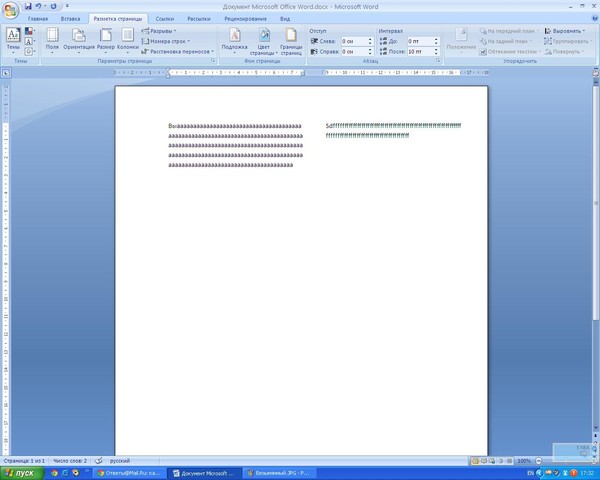 Затем в разделе «Линии» раскрывающегося меню «Фигуры» выберите либо предпоследний значок (произвольная форма), либо последний значок (каракули).
Затем в разделе «Линии» раскрывающегося меню «Фигуры» выберите либо предпоследний значок (произвольная форма), либо последний значок (каракули).
 В подобных ситуациях используйте инструменты пера в Microsoft Word для создания рисунков вместо рисования фигурами. Инструменты «Перо» предлагают различные цифровые ручки, маркеры и карандаши для иллюстраций, таких как пометки документов, которые требуют более тонкого мазка кисти.
В подобных ситуациях используйте инструменты пера в Microsoft Word для создания рисунков вместо рисования фигурами. Инструменты «Перо» предлагают различные цифровые ручки, маркеры и карандаши для иллюстраций, таких как пометки документов, которые требуют более тонкого мазка кисти. Источник: Снимок экрана
Источник: Снимок экрана 